Hard drive adalah salah satu komponen terpenting. komputer pribadi. Di situlah semua informasi pengguna disimpan. Sayangnya, pengguna mungkin menemukan bahwa komputer tidak dapat melihatnya hard drive. Masalah ini cukup umum, dan ada solusi untuk itu. Pertama-tama, Anda perlu memahami mengapa komputer tidak menampilkan hard drive, dan hanya kemudian mencari cara untuk menyelesaikan masalah yang mendesak.
Masalah dan solusi hard drive
Masalahnya mungkin, misalnya, dalam konflik itu sendiri hard drive dengan motherboard. Untuk mengatasi masalah ini, masukkan CD driver dari HDD dan instal.
Selain itu, masalahnya mungkin terletak pada BIOS "e. Untuk memahami apakah ini benar-benar demikian, Anda harus masuk ke BIOS itu sendiri dan menemukan parameter AHCI (Konfigurasi item SATA As). Pengaturan ini harus dimatikan dan komputer dihidupkan ulang. Jika masalahnya benar-benar tadi ini, maka hard drive akan terdeteksi.
Jika masalah berlanjut, maka Anda dapat menggunakan cara lain. Pertama, Anda perlu memeriksa disk itu sendiri. Anda harus pergi ke menu "Start" dan klik item "Computer" dengan tombol kanan mouse. Menu khusus akan muncul di mana "Manajemen" dipilih. Perlu dicatat bahwa dimulainya manajemen hanya mungkin dengan hak administrator atau konfirmasi mereka. Jendela "Manajemen Komputer" terbuka, di mana Anda perlu menemukan item "Manajemen Disk". Setelah mengklik, informasi tentang disk komputer (lokal dan hard disk pada umumnya) akan muncul. Anda harus menemukannya disk lokalitu tidak muncul dan klik kanan di atasnya. Di menu yang muncul, pilih kategori "Ubah huruf drive atau jalur drive." Surat tertentu dipilih dan tindakan dikonfirmasi. Biasanya, langkah sederhana semacam itu sudah cukup bagi komputer untuk melihat hard drive.
Masalahnya mungkin juga bahwa tidak semua kabel dapat dihubungkan ke hard drive. Untuk melakukan ini, Anda perlu membongkar unit sistem dan memeriksa apakah ini benar-benar demikian. Jika semua kabel tersambung, maka Anda perlu melihat sendiri kabelnya, mungkin kabelnya rusak. Jika semuanya sudah beres di sini, maka kemungkinan besar masalahnya terletak pada drive itu sendiri dan Anda perlu mencari penggantinya. Untuk jaga-jaga, agar tidak membuang uang tambahan, Anda dapat meminta teman dan menghubungkannya ke PC. Jika komputer melihatnya, Anda harus membeli yang baru.
Dan dalam artikel ini kami akan membantu menyelesaikan masalah dengan drive yang sudah dibeli. Kegagalan peralatan elektronik selalu tidak menyenangkan. Apalagi jika tidak ditentukan eksternal keras disk yang berisi informasi penting bagi pemiliknya - dokumen, foto keluarga, koleksi musik, musim baru dari seri favorit, atau bahkan sistem operasi dengan program telah diinstal. Sebelum Anda membawa drive ke layanan, Anda perlu melakukan beberapa langkah verifikasi, yang, mungkin, akan membantu mengembalikannya ke kondisi kerja. Jadi opsi yang memungkinkan memecahkan masalah jika terjadi jika hard drive eksternal tidak lagi terdeteksi.
Masalah pengemudi
Komputer mungkin tidak mengidentifikasi drive dengan benar, sehingga tidak akan ditampilkan dalam daftar perangkat yang terhubung atau ditampilkan tetapi tidak akan terbuka. Oleh karena itu, Anda harus memperbarui driver: klik kanan pada ikon "My Computer", pilih "Properties".

Di jendela berikutnya, luncurkan "Device Manager".

Maka Anda perlu memperluas daftar "Perangkat disk", di mana semua media penyimpanan yang terhubung ke komputer ditunjukkan, pilih hard drive eksternal (jika driver tidak ditentukan untuk itu, maka itu akan ditampilkan sebagai pertanyaan atau tanda seru) dan klik kanan "Properties", lalu pilih tab "Driver" dan klik "Update."

Setelah itu, Anda perlu mengklik "Pencarian otomatis untuk driver yang diperbarui"

Komputer akan secara otomatis mencari driver yang diperlukan dan memperbaruinya. Jika pencarian gagal, pengguna harus menentukan jalur ke lokasi driver untuk hard drive eksternal.
Kerusakan port USB
Mungkin itu alasannya hard drive eksternal tidak dimulai, adalah kerusakan port yang terhubung. Anda harus mencoba menghubungkan hard drive ke konektor lain dan memeriksa reaksinya sistem operasi. Dianjurkan juga untuk memeriksa apakah dukungan USB dinonaktifkan di BIOS - dalam hal ini, tidak hanya hard drive, tetapi juga perangkat lain yang terhubung ke port USB tidak akan terdeteksi. Tergantung pada versi BIOS, pengaturan dukungan USB akan berada di tempat yang berbeda, tetapi akan terlihat kurang lebih sama:
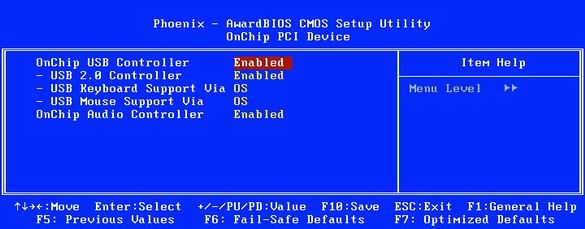
Masalah dengan catu daya komputer
PSU dengan sumber daya yang dikembangkan, di mana sejumlah besar perangkat elektronik terhubung, mungkin tidak dapat menahan koneksi perangkat lain, dalam hal ini - eksternal keras berkendara. Untuk memperbaiki masalah ini, Anda harus menginstal catu daya yang lebih kuat.
Penunjukan HDD yang salah dalam sistem
Kegagalan sistem terkadang menyebabkan penugasan yang tidak benar ke HDD eksternal dari huruf drive yang sudah terhubung. Oleh karena itu, dalam kasus seperti itu, hard drive eksternal tidak diinisialisasi. Untuk memeriksa penunjukan hard drive yang benar, Anda harus pergi ke "Control Panel", pilih bagian "Performance and Maintenance", buka tautan "Administration" dan mulai "Computer Management". Selanjutnya, pilih "Manajemen Disk", yang menyajikan daftar semua drive yang terhubung ke komputer. Anda harus mengklik ikon drive eksternal dengan tombol mouse kanan, dan kemudian, dengan memilih opsi "Ubah huruf drive", berikan huruf bebas dan coba lagi untuk pergi ke hard drive.

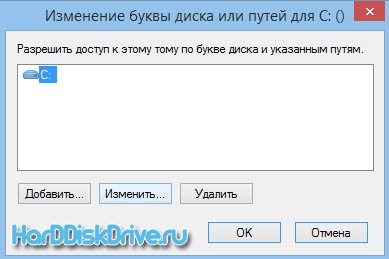

Jika metode di atas tidak berhasil, Anda harus memperhatikan hard drive itu sendiri. Masalahnya mungkin:
- Kurang gizi. Hard drive mungkin tidak memiliki cukup daya dari komputer - misalnya, saat menghubungkannya ke PC dengan kabel yang tidak standar. Biasanya hard drive eksternal mereka terhubung ke komputer dengan kabel USB ganda: satu digunakan untuk transfer data, dan yang kedua juga memberikan daya ke hard drive. Jika catu daya disuplai dengan drive, Anda harus menggunakannya.
- Drive rusak. Hard drive mungkin gagal sebagai akibat dari penurunan, penurunan voltase yang tajam dalam jaringan, korsleting, dan faktor lainnya. Jika hard drive eksternal tidak terbuka, dan tidak menunjukkan "tanda-tanda kehidupan", itu berarti ada kemungkinan kegagalan pengontrol - dalam kasus ini, hard drive harus dibawa ke pusat layanan di mana spesialis akan mencoba mengembalikan kapasitas kerjanya atau mengekstrak informasi. Kadang-kadang hard drive eksternal berbunyi bip dan tidak terdeteksi oleh komputer, mengeluarkan bunyi klik dan kebisingan lainnya - ini juga menunjukkan kegagalan komponen mekanis perangkat: kemacetan bantalan, perpindahan kepala baca, kerusakan lilitan motor spindel (lebih banyak dalam artikel). Lebih baik untuk tidak mencoba memperbaiki kerusakan sendiri - para master di pusat layanan akan dapat mendiagnosis masalah secara akurat dan, jika mungkin, menyelesaikannya.
Ini mungkin alasannya tidak ada hard drive eksternal yang terdeteksi. Akhirnya, tip yang paling penting: jika masalah dengan hard drive terdeteksi dan pengguna tidak dapat memperbaikinya sendiri, itu lebih baik jangan hubungkan ke komputer lagi dan lagi, dan segera membawanya ke pusat layanan, di mana spesialis memiliki alat diagnostik, dapat menganalisis masalah dan memperbaiki drive.
Sebagian besar pengguna mulai panik ketika mereka mengatakan "DISK BOOT FAILURE. INSERT SYSTEM DISK DAN PRESS ENTER. " Pesan ini memiliki berbagai variasi, seperti "Sistem Operasi Hilang" atau "Sistem Operasi Tidak Ditemukan".
Apakah Anda tahu situasi ini? Tunggu untuk merobek rambut Anda. Menurut para ahli perusahaan - http://www.paradise-r.ru/nodisk.html, dalam 90% kasus, tidak ada yang terjadi pada data Anda dan masalahnya terletak pada masalah fisik kecil yang dapat Anda perbaiki sendiri. Tapi, hal pertama yang pertama.
Penyebab paling umum dari drive "hilang"
Pada artikel ini, kami akan mempertimbangkan 6 penyebab paling umum dari kesalahan ini. Dan mari kita mulai dengan yang paling populer:
1. Pengaturan BIOS gagal
Dalam hal ini, pengaturan BIOS harus diatur ulang. Ada beberapa cara untuk melakukan ini:
- Matikan daya ke komputer. Carilah motherboard Bersihkan prasasti CMOS. Seharusnya ada jumper di sebelahnya. Bawa bersama kontak 1-2 pada kontak 2-3. Tunggu sebentar dan bawa jumper kembali. Sekarang pengaturan diatur ulang ke nilai standar dan BIOS harus mengenali hard disk Anda.
- Matikan daya ke komputer. Temukan baterai kosong pada motherboard. Buang itu. Tunggu 60 detik - selama waktu ini, kapasitor akan kosong dan pengaturan BIOS akan kembali ke nilai pabrik. Sekarang Anda dapat memasukkan kembali baterai ke dalam slot dan menyalakan komputer. Jika semuanya dilakukan dengan benar, BIOS akan mengenali HDD Anda.
2. Korosi pada kontak loop (SATA)
kontak yang buruk dengan konektor daya (MOLEX)
Untuk memastikan diagnosisnya benar, coba sambungkan hard drive ke komputer lain. Atau, jika mungkin, ganti sepasang kabel dengan yang serupa.
Misalnya, kabel listrik yang longgar dapat dideteksi dari catu daya ketika datang ke unit sistem desktop. Kabel DATA dapat dibeli di toko komputer dengan biaya murah.
3. Jumper yang salah pada hard drive IDE
Antarmuka IDE memungkinkan untuk menghubungkan beberapa perangkat ke motherboard melalui satu loop. Untuk keperluan pemeringkatan, hard drive IDE lama memiliki jumper (Master dan Slave) yang memungkinkan untuk memprioritaskan perangkat saat boot. Untuk pengenalan perangkat yang benar, mereka perlu bekerja dalam mode yang berbeda. Misalnya, hard drive beralih ke Master, dan CD / DVD-ROM ke Slave. Atau sebaliknya.

4. Komputer tidak melihat drive eksternal (USB, eSATA)
Jika hard drive eksternal Anda tidak dikenali oleh komputer, coba sambungkan perangkat lain ke konektor yang sama (USB flash drive atau mouse). Jika perangkat baru terdeteksi, maka masalahnya ada di hard drive itu sendiri.
5. Overheating dari chipset selatan
Masalah ini sangat umum untuk laptop. South bridge bertanggung jawab langsung atas pengoperasian pengontrol SATA / PATA. Karena terlalu panas, hard disk mungkin tidak berfungsi dengan benar. Matikan laptop Anda dan biarkan chipset menjadi dingin dengan benar. Juga pertimbangkan untuk membersihkan sistem pendingin agar masalah ini tidak mengganggu Anda di masa mendatang.
6. Kerusakan mekanis
Jika Anda bahkan terbiasa dengan struktur hard disk, Anda harus tahu seberapa dekat rinciannya. Kepala pembaca berada di beberapa fraksi milimeter dari permukaan pelat cermin. Itulah mengapa sangat tidak dianjurkan untuk membuat HDD goncangan dan guncangan. Satu gerakan sembrono dan kepala akan menggores piring, secara permanen menghancurkan data yang tersimpan di dalamnya.

Apakah pusat layanan tidak dapat dihindari?
Apakah metode di atas tidak membantu Anda? Masuk akal untuk mengambil langkah-langkah ekstrem jika selama hard drive Anda mendengar:
- Klik tidak normal;
- Buzz yang kuat;
- gesekan Wookiee.
Gejala di atas jelas menunjukkan kerusakan mekanis. Dan di sini terserah Anda untuk memutuskan. Jika Anda yakin dengan kemampuan Anda, Anda dapat mencoba memulihkan sendiri menggunakan disk utilitas khusus, seperti mHDD atau Victoria.
Namun, ingat - di pabrik-pabrik pabrikan, perakitan hard drive terjadi dalam kondisi steril, menghilangkan masuknya debu pada bagian yang rapuh dan pembentukan sidik jari pada mereka. Mungkin hard drive Anda masih dapat disimpan. Dan, dengan membongkar tubuhnya sendiri, Anda secara serius meningkatkan kemungkinan "hasil yang fatal."
Jika data pada disk sangat penting bagi Anda - jangan ambil risiko dan hubungi pusat layanan terdekat untuk mendapatkan bantuan dari spesialis yang berkualifikasi. Bahkan jika hard drive itu sendiri tidak dapat diperbaiki, karyawan pusat layanan memiliki peralatan khusus untuk memulihkan data dari pelatnya.
Dengan dukungan dari: http://www.paradise-r.ru/
Komputer mungkin “tidak melihat” disk karena berbagai alasan, beberapa di antaranya tidak dapat ditangani secara independen, bantuan spesialis yang kompeten akan diperlukan. Namun, jika Anda mengetahui penyebab masalah seperti itu, Anda dapat menyelamatkan diri dari tindakan terburu-buru.
Penyebab utama masalah ini
Paling sering, hard drive tidak dikenali di BIOS, artinya, tidak mungkin mengunduh apa pun darinya. Anda dapat mengkonfirmasi asumsi Anda jika Anda boot dari perangkat lain, misalnya, dari hard drive atau CD lain, dengan masuk ke "Computer Management", memilih "Device Manager" dan mencari drive yang diinginkan. Jika mesin "tidak melihatnya", maka masalahnya ada di BIOS. Pada gilirannya, hard drive di BIOS mungkin tidak terdeteksi karena kerusakan pada koneksi kabel daya dan kabel antarmuka. Faktanya adalah bahwa beberapa kabel meninggalkan catu daya sekaligus: ada yang terhubung ke motherboard, ada yang terhubung hard drive. Jika kabel daya HDD tidak terhubung dengan benar, indikator aktivitas akan terus menyala pada "sistem".
Masalah yang sama dapat terjadi jika jumper berada pada posisi yang salah untuk mengalihkan sekrup ke mode operasi yang diinginkan. Kebetulan juga tidak ada jumper sama sekali. Yang kurang umum adalah situasi saat sulit drive SATA. Mengatur ulang BIOS dapat membantu di sini. Jika PC tidak "melihat" hard drive IDE, maka Anda dapat memeriksa dimasukkannya pengontrol ini di BIOS.
Alasan mengapa disk tidak dikenali di Windows
Paling sering, sistem tidak melihat hard disk ketika properti boot di BIOS diatur secara tidak benar. Misalnya, dalam karakteristik yang bertanggung jawab untuk memuat sistem operasi, angka pertama adalah CD-ROM, dan di bawahnya kedua sulit berkendara. Apalagi jika drive tidak mengandung disk boot, dan yang lainnya, sistem tidak akan dapat mengenali hard drive. Hard drive eksternal tidak dapat dideteksi karena arus berlebih pada port USB komputer. Situasi ini tipikal ketika menghubungkan ke sejumlah besar port USB. peripheraldigunakan untuk pertukaran informasi dan makanan.
Mesin mungkin tidak menemukan hard drive karena kerusakan pada catu daya. Jika dia mengeluarkan suara keras dan tidak biasa saat me-reboot, kemungkinan besar dia tidak memiliki kekuatan catu daya. Alasan komputer tidak mendeteksi kedua sulit drive, itu mungkin menjadi koneksi kabel yang salah atau konflik antara dua hard drive dari merek yang sama.
Saya hard drive eksternal tidak terdeteksiapa yang harus dilakukan dengan itu - pertanyaan yang cukup umum di Internet, yang dapat ditemukan di sejumlah besar forum. Dan setiap hari jumlah pertanyaan seperti itu meningkat. Tidak ada hdd portabel - tidak ada masalah, seperti yang mereka katakan :-). Tetapi pada kenyataannya, hdd portabel adalah media penyimpanan yang sangat nyaman yang menjadi semakin banyak digunakan dan menjadi sehari-hari dan akrab, seperti flash drive biasa. Seperti semua perangkat, mereka bisa tidak berfungsi. Itu terjadi bahwa komputer tidak dapat mengenali drive yang terhubung dengannya. Apa yang harus dilakukan jika hard drive eksternal tidak terdeteksi?
Dari artikel ini Anda akan belajar:
Langkah pertama jika hard drive eksternal tidak terdeteksi
Jika Anda mengalami kerusakan seperti ini, alasannya mungkin:
- disk itu sendiri;
- atau masalah komputer.
Anda harus mulai mencari masalah dengan memeriksa port USB di komputer Anda. Menghubungkan hdd portabel harus dilakukan menggunakan port lain atau komputer lain. Jika komputer lain mengenali hard drive eksternal, maka Anda harus menyelesaikan masalahnya. Port USB. Jika komputer menolak untuk mendeteksi perangkat lain, maka Anda harus memeriksa dukungan USB dan menghubungkannya dengan masuk ke BIOS.
Pembaruan Driver Perangkat
Drive eksternal tidak terdeteksi jika ada masalah dengan driver. Untuk mengatasinya, lakukan hal berikut: klik kanan pada label "My Computer" dan pilih "Device Manager" (1):
Tekan baris "Perangkat disk" (2), dan pilih hdd eksternal (3), klik kanan dan pilih "Perbarui driver"
Jika pembaruan tidak membawa hasil yang diinginkan, maka driver harus dihapus, restart komputer dan pasang kembali.
Ubah hdd peruntukan dalam sistem
Ada kemungkinan bahwa hard drive eksternal tidak terdeteksi karena sistem menetapkan huruf drive yang sudah terhubung dengannya. Untuk memperbaiki kesalahan ini, ikuti cara berikut:
Mulai-\u003e Panel Kontrol-\u003e Kinerja dan Pemeliharaan-\u003e Administrasi -\u003e Manajemen Komputer
Pilih "Manajemen Disk" (4) dan klik kanan, cari hdd Anda (5) dan pilih "Ubah huruf drive atau lintasan drive" (6) dan tetapkan huruf drive lain yang gratis:
Kekurangan daya
Jika memeriksa port USB menunjukkan kesehatannya, maka mungkin hard drive eksternal tidak terdeteksi karena tidak memiliki daya yang cukup. Ini mungkin disebabkan oleh penggunaan kabel ekstensi, di mana terjadi kehilangan energi yang besar. Untuk menghindari masalah seperti itu, disarankan untuk menghubungkan drive eksternal dengan kabel standar yang termasuk dalam kit. Hubungkan melalui port yang terletak di panel belakang.
Catu daya
Dalam kasus tersebut ketika drive memiliki dua konektor yang diperlukan untuk menghubungkan ke dua port USB, Anda harus menghubungkan keduanya. Juga, jika perangkat penyimpanan dilengkapi dengan catu daya tambahan, itu harus digunakan.
Kapan drive eksternal tidak ditentukan, maka penyebabnya mungkin kekurangan dalam pasokan listrik, yang disebabkan oleh usia lanjut moralnya, atau banyak peralatan terpasang di sana. Dalam hal ini, solusi terbaik adalah memasang unit catu daya dengan daya lebih tinggi.
Kerusakan mekanik hdd
Jika hard drive eksternal tidak terdeteksi, maka justru kerusakannya yang mungkin menjadi penyebabnya. Ini diverifikasi dengan menyalakannya. Jika pada saat yang sama perangkat tidak bersuara (tidak ada suara karakteristik), maka Anda jangan mencoba untuk mengatasi sendiri masalah tersebut. Lagi pula, penyebab kerusakan dapat terletak pada kepala magnetik, kemacetan bantalan, belitan motor spindel, pengontrol, atau sirkuit mikro. Jangan hubungkan drive lagi dan lagi, sehingga Anda dapat menonaktifkannya secara permanen. Dalam hal ini, itu harus dibawa ke pusat layanan. Hanya spesialis dengan perangkat yang memiliki pengetahuan dan pengalaman yang diperlukan yang dapat secara akurat menentukan kerusakan, menghilangkannya, jika mungkin, dan menjawab pertanyaan Anda: mengapa hard drive eksternal tidak terdeteksi.




